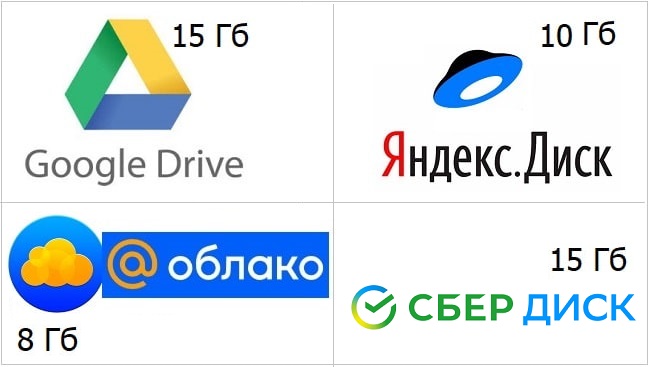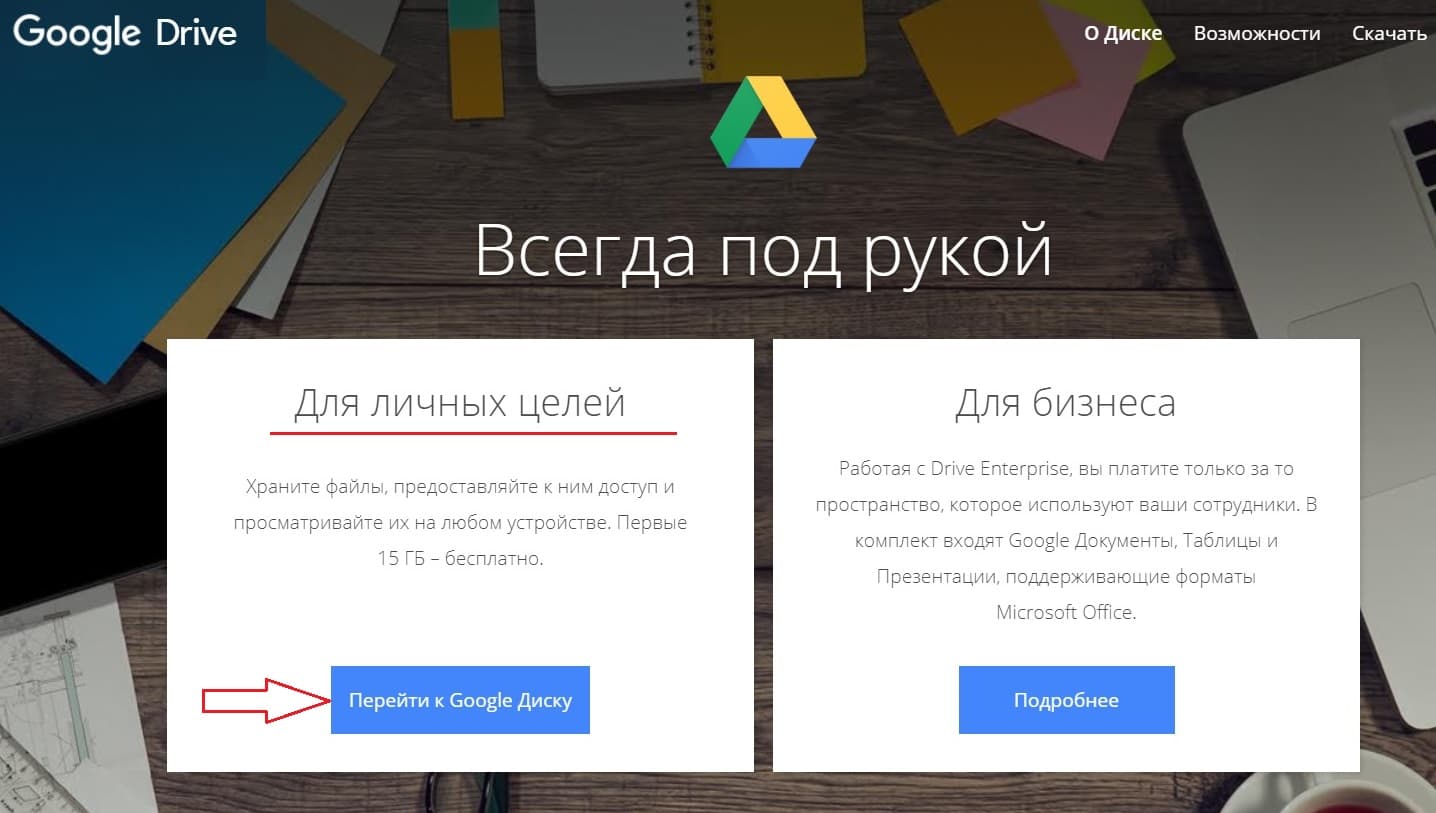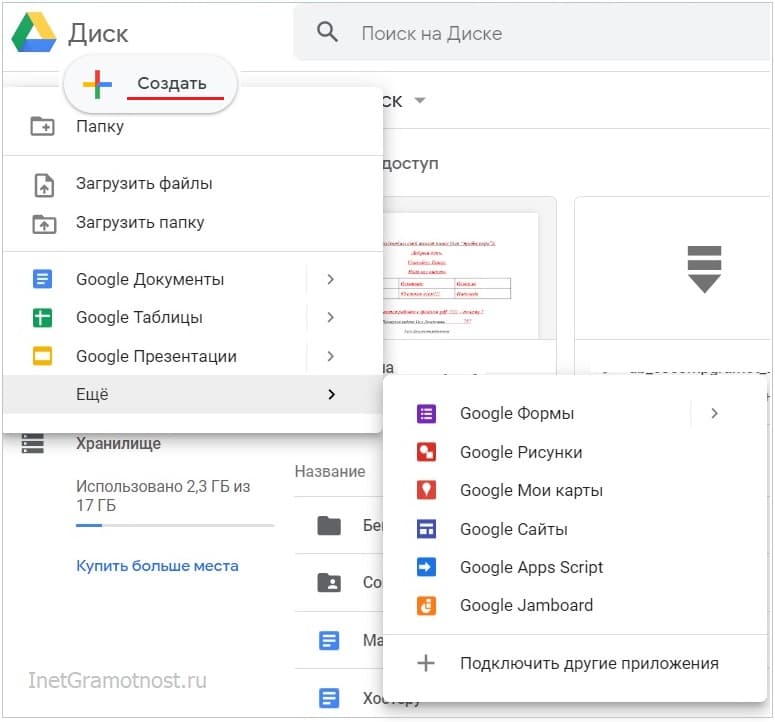Что такое облако в компьютере
Сохранить информацию можно разными методами. Чаще всего для этого используют классические решения: флешка, внутренняя память компьютера, ноутбука или телефона. Вот только их надежность оставляет желать лучшего (кража, поломка устройства и т.д.). Обезопасить себя от потери важных данных можно с помощью облачных хранилищ. Как создать облако в Интернете и пользоваться этим ресурсом?
Что такое облако в Интернете?
Облако — удаленное хранилище данных. Оно включает аппаратную часть и виртуальное программное обеспечение. Принято выделять три типа облачных сервисов:
- публичные;
- частные;
- гибридные.
Разница между понятиями принципиальная. Публичными ресурсами могут пользоваться все желающие. Для этого им необходимо создать аккаунт на соответствующем сайте и купить (при надобности) определенное количество дискового пространства. Частные ресурсы создают определенные компании для своих корпоративных нужд. По сути, они ничем не отличаются от крупных удаленных серверов. Естественно, пользоваться услугами облака такого типа могут только сотрудники предприятия. Гибридная инфраструктура строится с применением элементов частных и публичных сервисов.
Внимание: в большинстве случаев используются только публичные хранилища файлов. Частные и гибридные облака чаще применяют только крупные организации и фирмы.
Плюсы и минусы облака
Перед тем как зарегистрироваться в каком-либо облаке и полноценно пользоваться его возможностями, необходимо разобраться с преимуществами и недостатками подобных технологий. К плюсам относят ряд моментов:
- Снижение затрат на создание IT-инфраструктуры.
- Повышение вычислительных мощностей.
- Неограниченный объем места для хранения информации.
- Кроссплатформенность.
- Высокая степень защиты данных.
Недостатки у облаков тоже имеются. Во-первых, для использования ресурса необходим быстрый Интернет с хорошим качеством соединения. Во-вторых, у ряда программ возможности сильно ограничены. Наиболее характерный пример — сравнение Microsoft Excel и его аналога в Google.Docs. Функционал облачной программы значительно ниже.
Как пользоваться облаком?
Сделать профиль в облачном хранилище в Интернете сейчас может каждый человек. Причем весь процесс не займет и нескольких минут. В большинстве случаев, чтобы создать аккаунт в облаке и пользоваться его возможностями, нужно только зарегистрироваться в каком-либо почтовом ящике. Многие компании предоставляют клиентам доступ к удаленным серверам автоматически. Например, чтобы войти в облако от Яндекса, нужно только зайти в свою почту и нажать на кнопку «Диск».

Пользоваться сервисом очень легко. Переместить файлы на удаленный сервер помогут следующие действия:

- Указываем путь файла, находим нужный объект и кликаем «Открыть».

- После этого выбираем папку сохранения и нажимаем на кнопку «Загрузить».

Можно создать новые папки или пользоваться уже имеющимися на диске. Сделать хранение информации в Интернете максимально удобным удастся с помощью следующего алгоритма:


- Вводим название новой папки и подтверждаем действие.

Облако от Яндекса обладает удобной системой навигации.
Например, на вкладке «Последние» располагаются все документы, с которыми недавно работал пользователь. При переходе в раздел «Файлы» можно получить доступ ко всем папкам, созданным на диске.

В меню «Фото» хранятся загруженные на облако снимки. Яндекс.Диск можно использовать и как один из лучших файлообменников, скопировав ссылку на файл и отправив ее кому-либо. Для совместной работы над документом стоит включить функцию «Общий доступ»:
- Щелкаем на выбранный объект правой кнопкой мыши и в контекстном меню указываем опцию «Настроить доступ».





В web-интерфейсе облака от Яндекса можно создать текстовый документ, электронную таблицу или альбом. Причем сделать это удастся бесплатно:


- Указываем папку для хранения документа и кликаем «Выбрать».


Кнопки «Сохранить» в этом случае нет. Вся информация сохраняется автоматически. При желании пользователь может переместить файл из облака на жесткий диск компьютера:


Хранение данных на Яндекс.Диске очень надежное. Случайно удалить папку или какой-либо документ практически невозможно. Избавиться от ненужного файла довольно сложно:
- Выбираем документ, щелкаем по нему правой кнопкой мыши и в контекстном меню указываем опцию «Удалить».

- После этого переходим в корзину, вновь нажимаем на документ правой кнопкой мыши и выбираем пункт «Удалить навсегда».

Восстановить удаленные из корзины файлы нельзя. Из облака они исчезают навсегда. Удалить какие бы то ни было документы случайным нажатием на кнопку Delete тоже не получится. Эта клавиша в указанном хранилище просто не работает.
Внимание: все операции, описанные выше, произведены в web-интерфейсе облака от Яндекса. Приложение для ПК обладает меньшим функционалом. Например, с его помощью не получится создать текстовый документ, таблицу или презентацию.
Самые популярные облачные хранилища
Разнообразие облачных хранилищ велико. Однако и в этом сегменте Интернета есть лидеры и аутсайдеры. Каким сервисом лучше пользоваться? Назвать имя однозначного лидера невозможно. Приложения подобного типа имеют свои уникальные особенности, преимущества и недостатки. К наиболее популярным хранилищам относят:
- Диск-О;
- Google.Диск;
- Яндекс.Диск; ;
- pCloud.
Конечно, изначально безоговорочным лидером был DropBox. Однако этот облачный сервис уступил позиции фаворита.
Диск-О
Сейчас новым пользователям Mail сервис предлагает всего 8 Гб свободного дискового пространства. Увеличить предоставляемый объем можно только после покупки платного аккаунта. Размер загружаемого файла не должен превышать 2 Гб. Создать профиль в облаке очень просто. Для получения доступа к хранилищу нужно только зарегистрироваться в Mail.
Кстати, зайти на удаленный web-интерфейс можно прямо из своей почты. В этом случае ресурс ничем от Яндекс.Диска не отличается. В облаке от Майл удастся создавать простые текстовые документы, таблицы и презентации. Сервис Диск-О кроссплатформенный, но функционирует только на Windows, iOS, Android и macOS. Пользователи Linux могут войти лишь на старую версию облака.

Google.Диск
В Google Диск можно создать презентацию, текстовый документ или электронную таблицу. Чтобы получить возможность пользоваться ресурсом, необходимо сделать почту Gmail. Кстати, она потребуется и для того, чтобы зарегистрироваться в Плей Маркете. Новый пользователь бесплатно получает 15 Гб дискового пространства для хранения информации. При необходимости файлы можно сжимать. Главная особенность облака от Google – тонкая кастомизация под каждого клиента.
Сервис позволяет скачать и сохранить разные плагины, что существенно повышает эффективность приложения. Использовать возможности web-интерфейса можно на любых платформах. Войти в приложение для ПК пользователи Linux не смогут. Программа доступна только для Windows, macOS, Android и iOS.

Яндекс.Диск
Детально особенности работы с этим облаком были рассмотрены выше. По популярности Яндекс.Диск значительно опережает конкурента от Майл. Главное отличие — полная кроссплатформенность. Работать с этим облачным хранилищем можно через любую операционную систему (macOS, Android, Windows, iOS, Linux). Для хранения данных бесплатно дается 10 Гб места.

iCloud
Зарегистрироваться в облачном хранилище от Apple смогут только владельцы яблочных устройств (телефоны, компьютеры и т.д.), но войти в уже созданный профиль можно и через Windows. Стоит отметить, что на этой ОС полностью раскрыть все возможности хранилища не получится. Сервис прочно связан с офисным пакетом Apple. Бесплатно пользователь получит только 5 Гб дискового пространства.

pCloud
Самый молодой сервис из списка. Бесплатно можно получить целых 10 Гб свободного пространства, что выделяет это облачное хранилище среди некоторых конкурентов. Приложение работает на Windows, Linux, macOS, Android и iOS. Отличительная черта софта — хорошая интеграция с Lightroom. Это облако подходит прежде всего для фотографов и людей, часто работающих с графикой.

Подводим итоги
Создать профиль в каком-либо облаке можно за несколько минут. Пользоваться хранилищем тоже очень легко. Однако следует учесть другой важный момент: без доступа в Сеть даже войти в свой аккаунт не получится. Без Интернета юзерам не удастся сохранить какие-либо файлы или скачать нужную информацию на компьютер или телефон.
Облако – это выделенный объем памяти, который может хранить у себя любую информацию, загруженную на сервера в интернет. Может иметь название как «облачное хранилище».
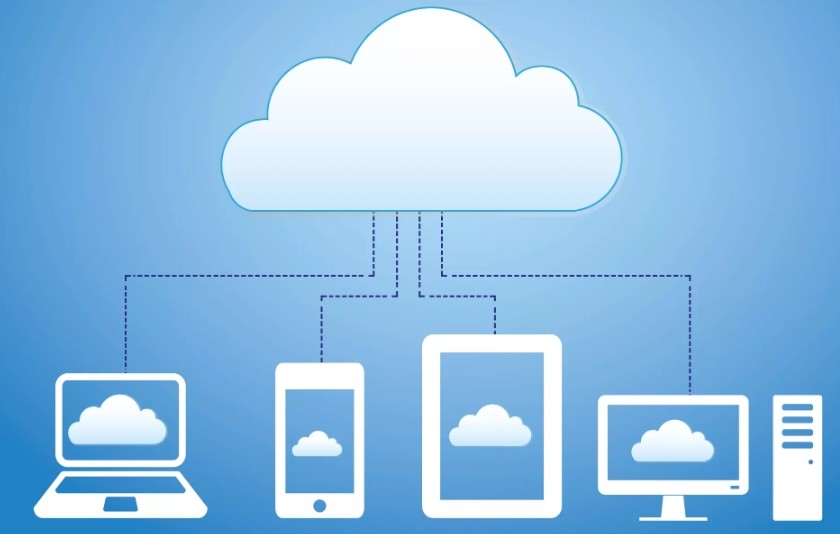
Именно из-за типа хранения данных добавляют второе слово: «облако в интернете». Я думаю многие сталкивались с тем, что нечаянно удаляли со своего компьютера какие-то важные файлы, фотографии, теряли заветную флэшку или компьютер подвергался нападению вирусов, удаляющие все на своем пути. Также не всегда можно иметь с собой жесткий диск и флэшку, вот тогда на помощь может прийти «облако» или «Cloud».
Если у вас уже есть телефоны с системами Android и iOS, то скорее всего у вас уже есть облако. Дело в том, что при регистрации аккаунтов в Google или iCloud создается свое облачное пространство, на которое постоянно идет синхронизация ваших контактов, видео, фотографий и других важных данных. Поэтому если вы поменяете телефон и будете использовать этот же аккаунт, то вам ничего переносить не нужно, и данные загрузятся на новый девайс автоматически.
Выбор бесплатного облака
Сейчас в интернете можно встретить достаточно много как платных, так и бесплатных сервисов. Возможно, некоторыми вы уже пользуетесь. Для использования нужна обязательная регистрация для аутентификации нового пользователя и диска в сети. Как я уже и говорил, не обязательно покупать облачное хранилище, можно воспользоваться бесплатной версией.
Как я уже и говорил, на смартфонах и планшетах с Android и iOS все данные автоматом загружаются в облако. Вы также можете просматривать данные с облака на любом компьютере, ноутбуке при выходе в интернет. При этом не нужно закачивать фотографии или видео на свой компьютер.

Многие сервисы имеют удобное приложение как для телефонов и планшетов, так и для операционных систем Windows, Linux и MacOS. Есть возможность предоставить доступ к облаку вашим родным, близким, друзьям и коллегам по работе. При этом можно это сделать как точечно – на определенный файл, так и на все облако. Вы можете задать пароль только для облачного хранилища, а не доступ для всего аккаунта.
Но самое главное – это синхронизация данных. То есть, если какие-то файлы, фотографии, видео удалялись или были изменены на диске, то это происходит у всех пользователей, подключенных к облаку. Далее мы рассмотрим примеры использования каждого из дисков, а также как их правильно подключать.
Яндекс.диск
Давайте рассмотрим все преимущества данного хранилища:
Без этого доступ к облаку будет закрыт. Но почтой вы можете и не пользоваться, и создать аккаунт только для использования онлайн-диска. Если у вас уже есть данный аккаунт, то пропустите этот шаг и приступите к следующему.
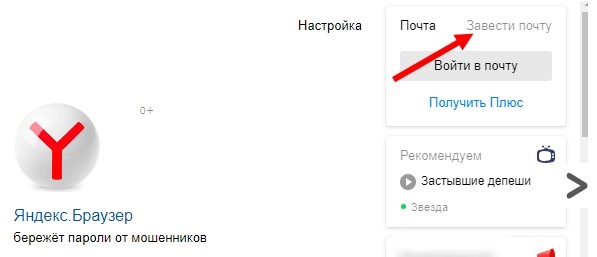
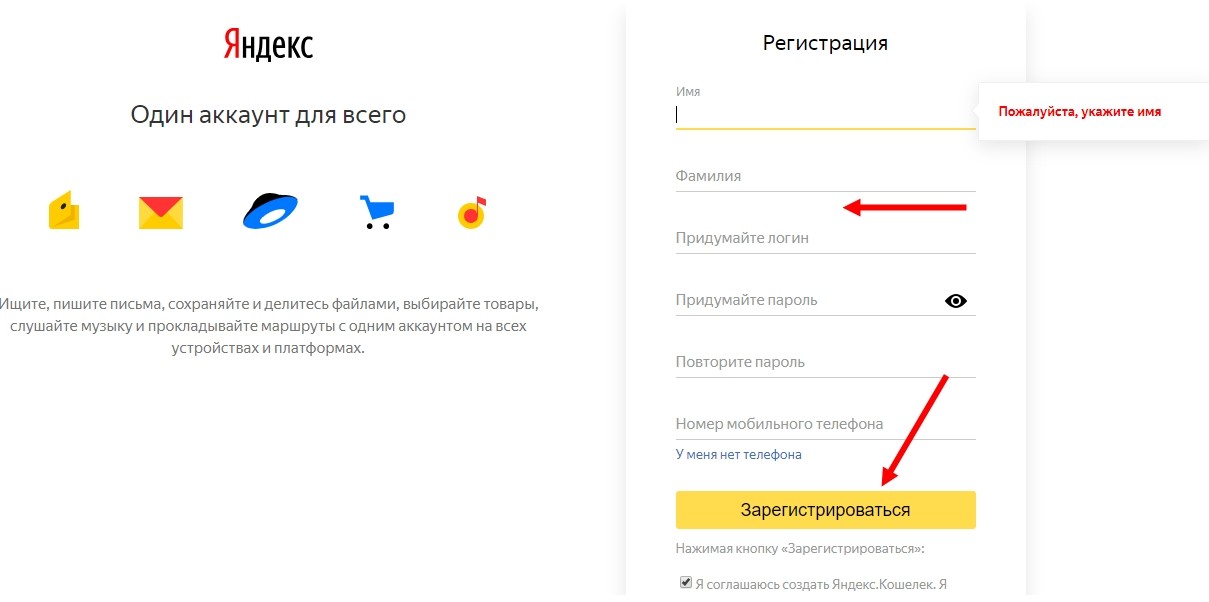
- Теперь вводим данные для регистрации: имя, фамилия, логин, два раза вписываем пароль и номер мобильного телефона. В конце нажимаем «Зарегистрироваться».
Создание Яндекс.Диска
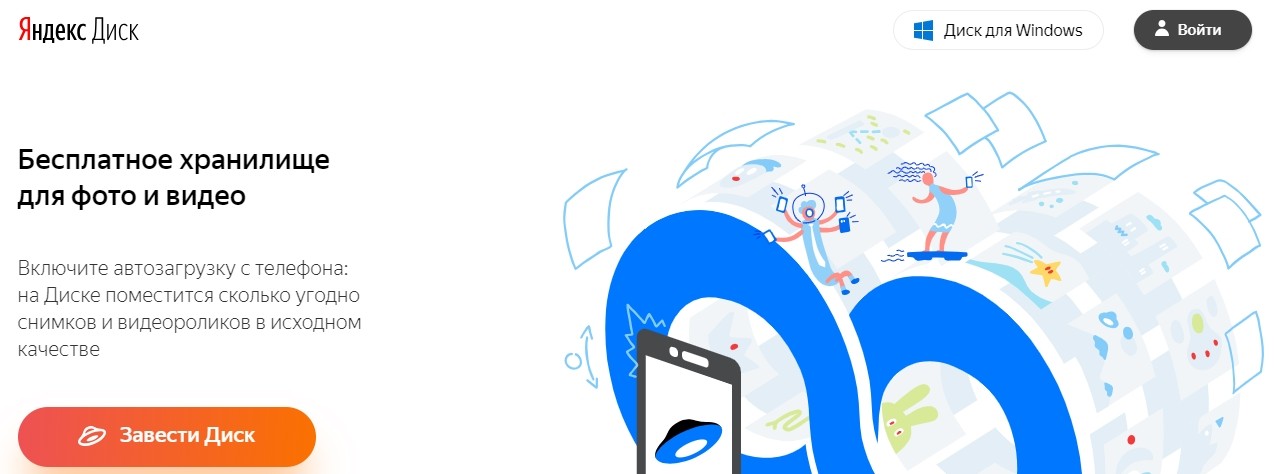
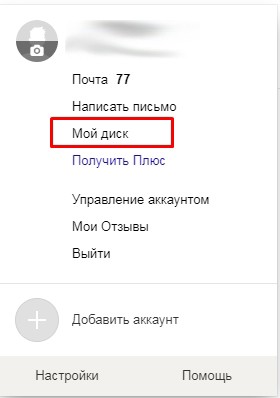
- Напомню, что вы всегда можете перейти туда, просто нажав на значок вашего аккаунта в правом верхнем углу экрана и далее выбрав соответствующий раздел.
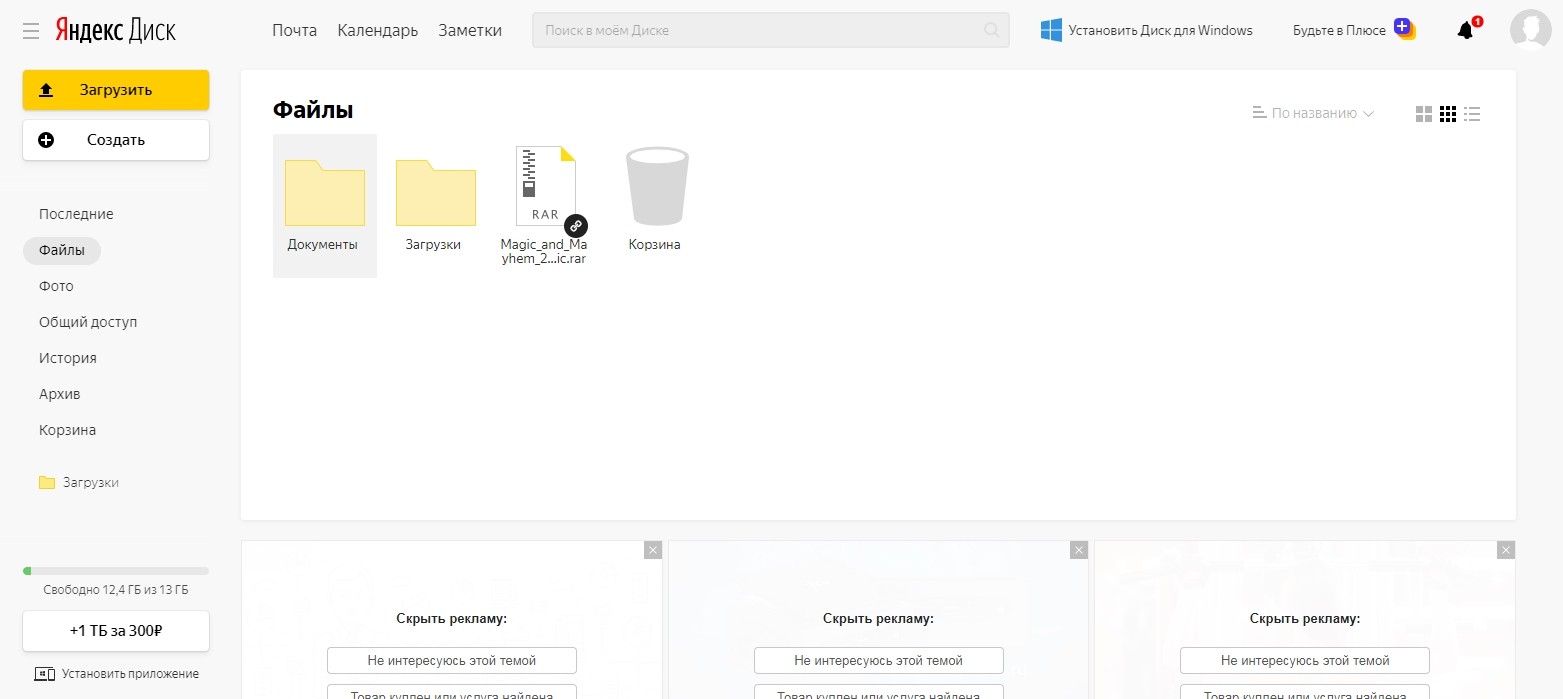
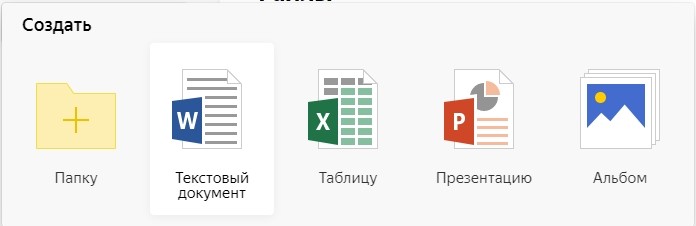
- Последние – показывает по датам загружаемые данные.
- Файлы – показывает все файлы.
- Фото – показывает только фотографии.
- Общий доступ – здесь располагаются все ссылки, который вы кидали ранее. Их также можно деактивировать, нажав на значок цепи рядом с файликом. Вы также можете создать общую папку, чтобы можно было работать с несколькими файлами.
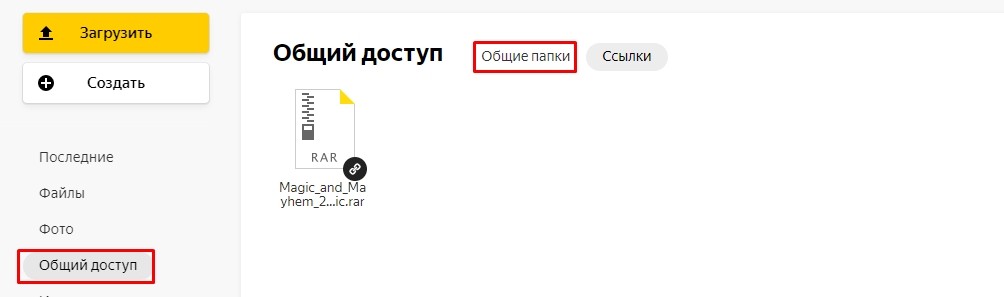
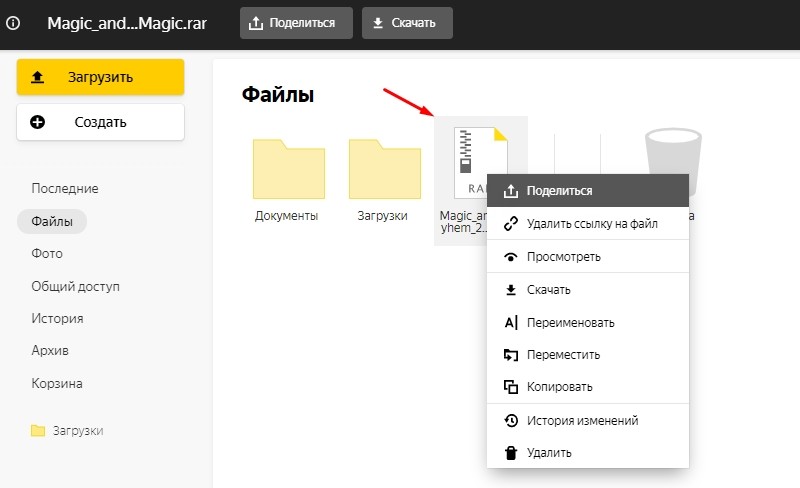
Также ниже вы видите, сколько места у вас осталось на диске. Чуть ниже кнопка для подключения платного хранилища. При подключении диска на 3 Тб за 750 рублей в месяц пользователь также получает подписку на Музыку, КиноПоиск, Такси, а также другие сервисы от Яндекс.
- Чтобы создать и пользоваться диском нужно перейти по ссылке .
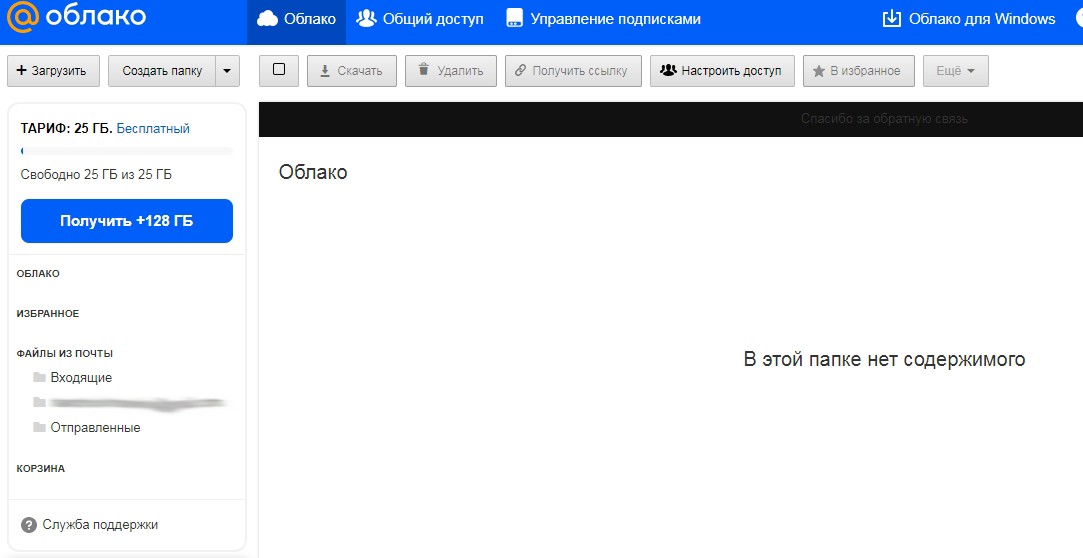
Меню тут не такое удобное как в Яндекс, но в целом интуитивно понятное:
- Для загрузки файла, можно его просто перетащить в свободную область или нажать на кнопку «Загрузить».
- Тут также можно создать отдельные тематические папки.
- Есть раздел «Избранное», чтобы нужные документы всегда были на виду.
- Раздел для файлов, скаченных из почты.
- Корзина – действует также как у Яндекс.
Вы также можете скачать специальные приложения для смартфона или планшета, а также для ПК.
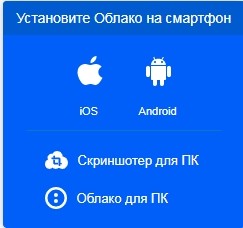
Платный объём немного поскромнее чем у Яндекс, но по цене выходит примерно столько же. Нет возможности подключить места больше 256 ГБ за раз.
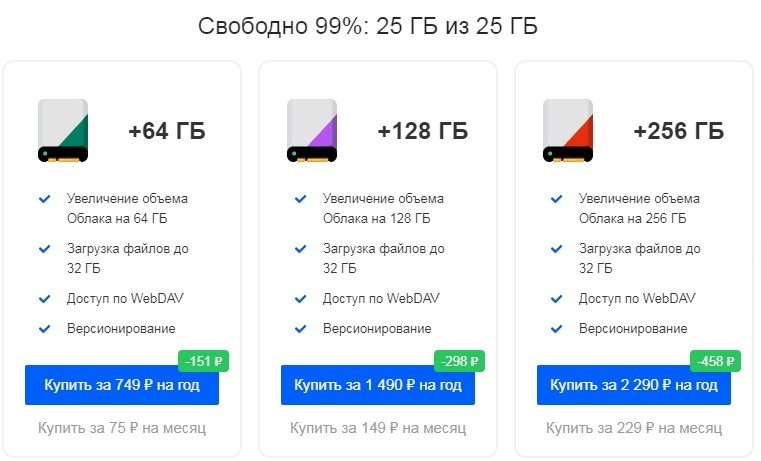
Google.Диск
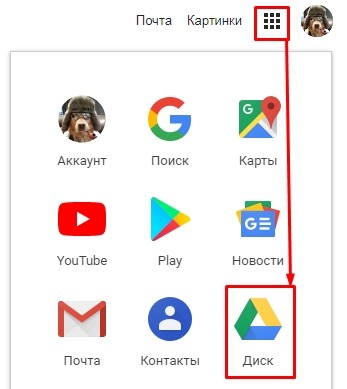
Для загрузки доступно только 15 ГБ свободного места. Для загрузки файла или целой папки – нажимаем на значок «Мой диск»;
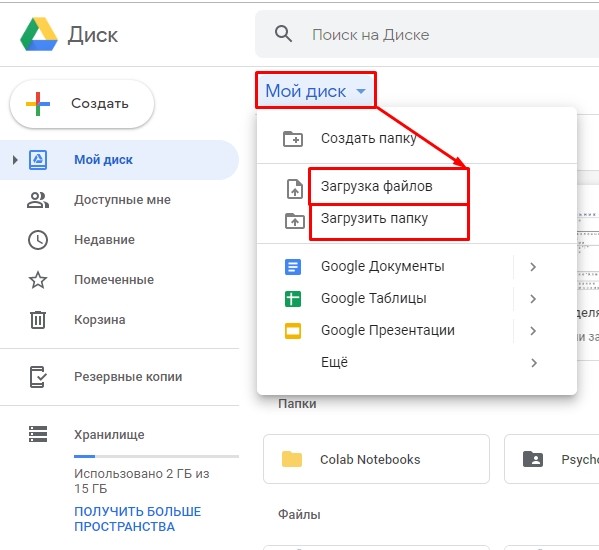
Но у Google есть один плюс, которого не было у прошлых конкурентов. Если у вас телефон с Android системой, то вы можете сохранять в облаке почти все данные:
- Фотографии.
- Видео.
- Контакты.
- SMS.
- Некоторые настройки телефона.
Для этого вам нужно подключить ваш уже ранее созданный аккаунт к смартфону:
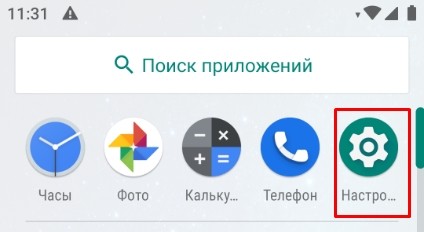
- Пролистываем в самый низ и нажимаем на раздел «Google».
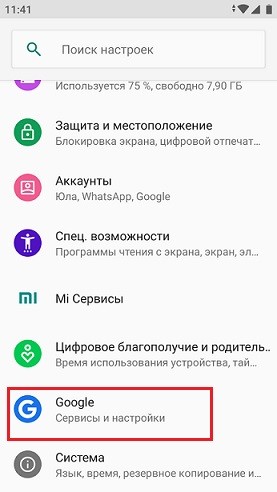
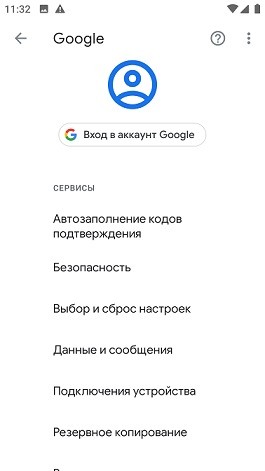
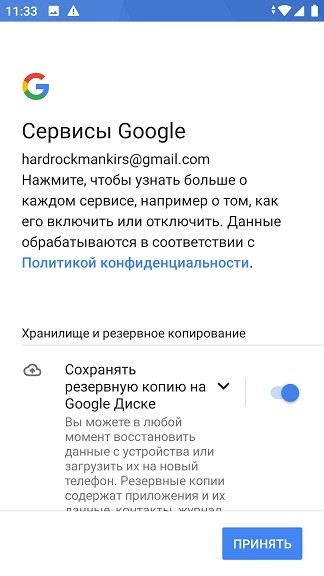

- Включаем «Автозагрузку и синхронизацию». В конце подтверждаем действие.
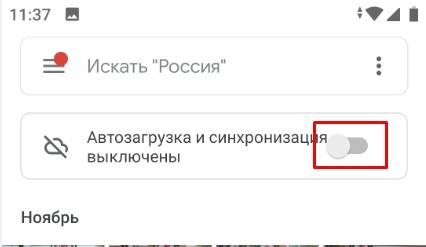
- В конце выбираем тип загрузки фотографий. Я выбрал в высоком качестве, так как при этом нет ограничений.
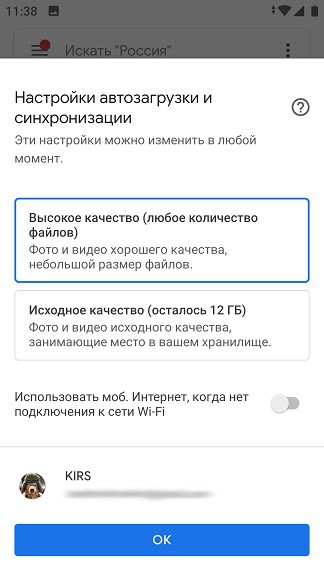
Теперь если вы нажмете в меню вашего аккаунта на Google, то вы можете просматривать ваши фотографии, которые вы сделали на телефоне. Также вы можете смотреть список ваших контактов с номерами телефонов.
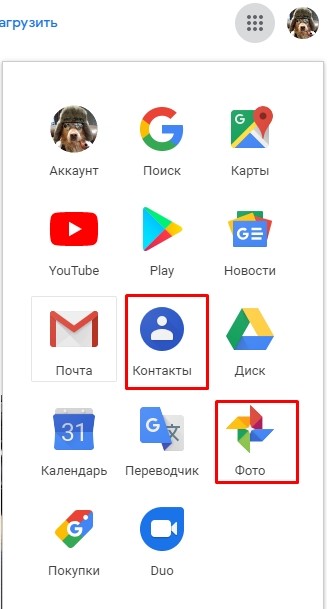

iCloud
Данное облако используется у всей продукции компании Apple (iPhone, iPad, iMac). Поэтому для использования вам ничего делать не нужно, так как для регистрации используется все тот же аккаунт AppleID, которые вы получаете при начальной настройке смартфона или планшета.
Но для детальной настройки, можно отключить или наоборот включить некоторые пункты резервного копирования в облако.
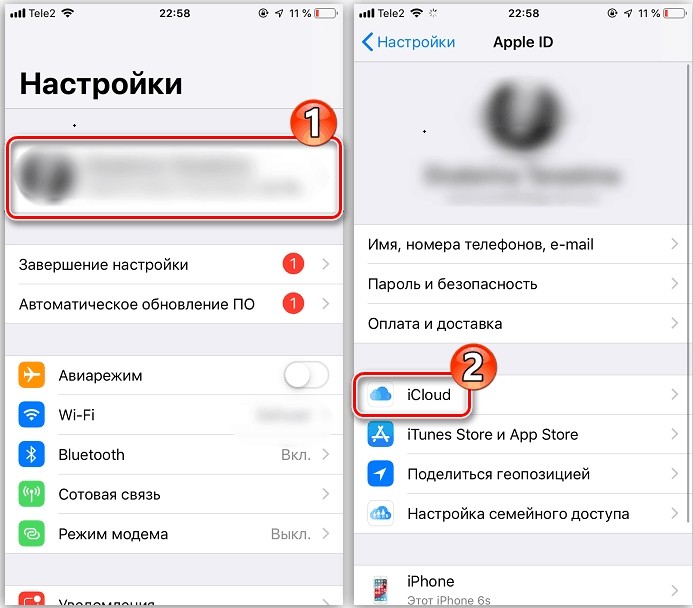
- Теперь вы можете выделить именно то, что вам нужно синхронизировать.
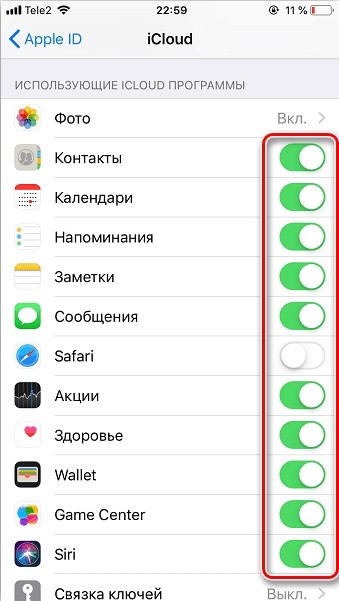
- Вы также можете сделать резервную копию – просто нажимаем этот пункт. Далее, «Создать резервную копию».
Преимущества и недостатки использования облачного хранилища
После прочтения этой статьи я надеюсь вы поняли, что такое облако или Cloud, и для чего оно нужно. Но давайте постараемся выделить некоторые плюсы и минусы данных сервисов и ответим на вопрос – а стоит ли вообще ими пользоваться.
Плюсы:
- Теперь не нужно хранить свои фотографии, видео на ноутбуке и достаточно загрузить все в интернет.
- Поработав с данными, я понял, что это куда надежнее, чем хранить у себя на компьютере. Пару раз у меня просто сгорал жесткий диск, а флэшка вообще отказывалась подключаться к компьютеру. А в облаке данные будут храниться всегда – до конца света. В теории ваши дети и внуки смогут иметь к ним доступ.
- Есть возможность работать со всеми устройствами от компьютера, до смартфона.
- Можно также не использовать какие-то программы, так как с облаком можно работать с любого браузера.
- На всех сервисах есть бесплатное использование диска.
- Файлами можно делиться с друзьями, знакомыми – быстро и удобно.
- Надежное хранения больших объемов данных для крупных компаний.
- Можно перекидывать большие файлы без флэшки на любое устройство.
Минусы
- Без доступа к интернету в облако зайти невозможно.
- При скачке больших файлов на бесплатном пространстве скорость может быть в 2-3 раза меньше заявленной провайдером.
- Есть риск утечки информации.
Как видите, плюсов куда больше чем минусов, и они чаще всего формальные. Облако – это очень удобная вещь для хранения важных фотографий, видео, документов. В свое время я потерял сотни гигабайт домашних фотографий, потому что у меня сгорел жесткий диск. И если бы я в свое время загрузил эти фото в облачное хранилище, то сейчас они бы снова были со мной. Именно из-за надежности хранения я всегда буду советовать пользоваться подобными сервисами.
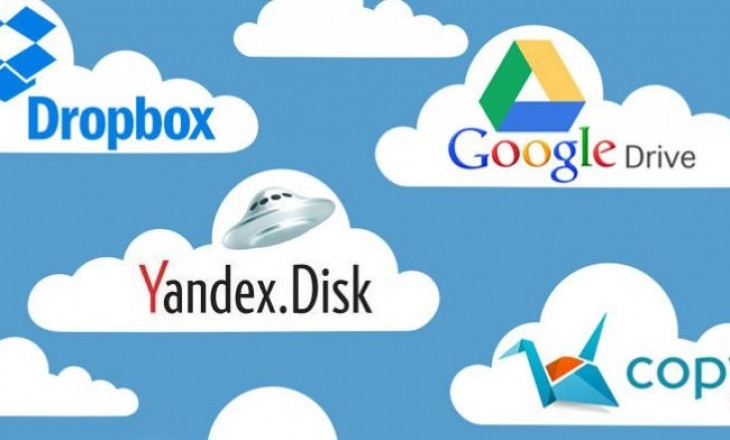
В современном мире человеку постоянно требуется держать под рукой большой объем информации: фото, видео, документы, контакты. Все это и многое другое может потребоваться в любой момент. Но везде и всюду носить с собой компьютер или кучу накопителей информации становится все более обременительным. Поэтому компьютерные корпорации разработали виртуальные хранилища данных, так называемые облака. Вот о них мы и поговорим сегодня. Что такое облако в интернете и как им пользоваться, расскажем в нашей статье!

Что такое облако в интернете?
Прежде всего, нужно определиться с терминологией. Итак, что же такое облако в интернете? Облако в интернете — это виртуальное хранилище информации, расположенное на удаленном сервере компании. Если говорить простыми словами, облачное хранилище — это онлайн-версия любого известного Вам накопителя информации (флешки/диска). У него точно так же есть определенный объем, который Вы можете использовать при работе.
Чтобы воспользоваться сохраненными данными, Вам потребуется получить доступ к виртуальному пространству через специальный сайт или приложение. И с какого бы устройства Вы не заходили и не вносили изменения, все данные будут синхронизироваться.
Выбираем бесплатное облачное хранилище
Если раньше пользователей не было особого выбора облачного хранилища, то сейчас практически каждый может подобрать его под себя. При этом Вы можете использовать как бесплатное облако, так и какой-то платный аналог. Главное, на что стоит обращать внимание при выборе: объем предоставляемого пространства и наличие удобного сервиса (возможность использования мобильного приложения или банально понятный лично для Вас дизайн).

Самые популярные варианты:
Понятное дело, что каждый из этих сервисов имеет свои плюсы и минусы. И все они немного, но отличаются друг от друга. Но что же их все объединяет?

Прежде всего, необходимость регистрации. Для некоторых из них авторизация возможна только в браузере, а другие позволяют зарегистрироваться в системе и через мобильное приложение. Но проходить регистрацию все равно придется. Однако стоит отметить, что, как правило, она не занимает больше пары минут.
Кстати, в этом плане стоит отметить удобство мобильных устройств — в систему подавляющего большинства из них уже встроены облачные хранилища и создаются они при первом включении.
Вы, наверняка, замечали, что при запуске Андроида предлагается создать аккаунт в Гугл? А обращали ли Вы внимание, что на Айфоне сразу же создается аккаунт для iCloud? Все это не что иное, как облако для хранения данных.
Еще один момент, который роднит все виртуальные хранилища — это необходимость настройки параметров. Вы можете предоставить доступ друзьям и родным и позволить им использовать, редактировать и удалять имеющиеся файлы или добавлять новые. Для удобства использования многие порталы позволяют каждому пользователю установить свой собственный пароль к общему хранилищу (например, Гугл.Диск).

Пожалуй, стоит дополнительно остановиться еще на одном пункте. Между всеми устройствами и пользователи, допущенными к облаку, установлена постоянная связь. Что это значит для пользователя? В момент, когда вносятся какие-либо изменения в файлы, хранящиеся в облачном хранилище, они сразу же фиксируются и все данные синхронизируются в режиме реального время.
Мы с Вами рассмотрели основные общие моменты для всех виртуальных хранилищ в интернете. А теперь давайте подробнее остановимся на отдельных популярных сервисах. И начнем с одного из самых популярных — Яндекс.Диска.
Что такое Яндекс.диск?

Весной 2012 года известная всем поисковая система Яндекс запустила сервис облачного хранилища, известного сейчас под названием “Яндекс.Диск”. Основные функции доступны на бесплатной основе. Это во многом определило популярность среди пользователей. Что предлагает облако “Яндекс”?
10 Гб виртуального пространства предоставляется бесплатно. Если Вам нужно больше места, у Вас несколько способов увеличить объем: можно купить подписку Яндекс-PRO или же участвовать в акциях портала. Например, старые пользователи системы еще помнят, как Яндекс предоставил дополнительных 10 Гб за приглашение друзей или покупку подписки на музыку.

И это только малая часть того, что получит пользователь, если решит воспользоваться облаком Яндекс.
Яндекс-облако: как пользоваться сервисом?
Для того, чтобы начать пользоваться облаком Яндекса, прежде всего, придется пройти регистрацию. Проще всего это будет сделать тому, у кого уже есть аккаунт в Яндекс (почта, Дзен или какой-либо другой проект). Если же Вы еще не являетесь их клиентом, то ознакомьтесь с нашей инструкцией:
- На главной странице Яндекс нажмите “Завести почту”;

- Заполните небольшую анкету, придумайте логин и пароль;
- Кликайте на кнопку “Зарегистрироваться”.

Кстати, пользоваться почтой Яндекс не обязательно. Она Вам потребуется только входа в Ваш личный аккуант на удаленном сервере.
Перейти в него Вы можете прямо с главной страницы или же воспользуйтесь этой кнопкой:

Также можно скачать соответствующее приложение на компьютер и телефон — для этого просто нажмите на кнопку:

Чтобы попасть в хранилище данных, нажмите сверху справа на свой адрес и в меню выберите «Мой диск» . Перед вами откроется рабочая область, разделенная на три части.

- Сверху общее меню Яндекса. Там же ссылка на установку приложения для работы с диском не через браузер.
- Слева меню для хранилища.
![]()
— Последние. Все недавно загруженные файлы.
— Файлы . Всё, загруженное на диск.
— Фото . Раздел фотоальбома.
— Общий доступ . Все файлы и папки других пользователей, которые доступны вам.
— История . Показана история абсолютно всех операций с диском.
— Архив . Содержит почтовые вложения из писем с почтового ящика.
— Корзина . В нее попадают все удаленные файлы. Хранятся 30 дней.В центре область хранения файлов и папок.
Автоматически создаются папки (их можно увидеть слева):
- Загрузки . Файлы, которые были присланы по почте, или которыми с вами поделились.
- Скриншоты. Все снимки экрана, сделанные с Яндекс.Диска.
- Фотокамера . Сюда автоматически грузятся фотографии с синхронизированного устройства.
- Я.Картинки . При поиске картинок в интернете их можно сохранять в эту папку.
- Фото из соцсетей . Можно выбрать сеть и скачать из нее все свои фото.
В облаках выполняются четыре основные операции:
- Создание папок. В Яндексе нажмите кнопку «Создать» и выберите «Папка» . Можно создавать офисные документы прямо в облаке, это тоже популярная функция. Можно воспользоваться контекстным меню, нажав правую кнопку мыши (ПКМ) прямо в рабочей области.
![]()
![]()
![]()
![]()
Дополнительно можно удалить, переместить, переименовать или редактировать файлы и папки. Все эти команды есть в контекстном меню (ПКМ на файле) и во всплывающей сверху панели.
Другая поисковая система Мэйл предлагает всего 8 Гб бесплатно. Хотя еще пару лет назад эта цифра достигала 25 Гб. Но вопрос нехватки объема легко решается, ведь Вы всегда можете приобрести его за отдельную плату.
![]()
Для того, чтобы воспользоваться предоставленным объемом, Вам придется пройти регистрацию почтового ящика. В целом процесс регистрации мало отличается от описанной инструкции для Яндекса. Поэтому останавливаться подробно на этом факте мы не будем, а перейдем сразу к вопросу о том, как пользоваться Мэйл.ру облаком.
Перейти в предоставленное Вам виртуальное пространство можно как через вашу личную почту, так и через главную страницу Мэйл.ру (по навигации в верхнем поле) или напрямую по ссылке:
![]()
Функции в принципе те же самые, что и на Яндексе:
- добавить файлы;
- удалить по одному или несколько сразу;
- подготовить презентацию, папку или таблицу;
- скачать файл из облака или поделиться с помощью ссылки;
- передать файл (любого размера) через хранилище данных;
- предоставить доступ другим пользователям и получать их приглашения.
В целом все поисковые системы предлагают плюс-минус одинаковый функционал. Разве что Rambler один из немногих сервисов, который пока что не разработал свой облачный диск.
Google.Disk — облако для телефона Андроид и ПК
Чаще всего, облако в интернете для хранения данных на Андроид привязывают именно к Google. Но в принципе можно использовать любое другое хранилище. Поэтому ответ на вопрос: что такое облако в телефоне Андроид и как им пользоваться, мы опишем именно на примере Гугл Диска.
![]()
Google.Disk — это одно из самых выгодных предложений на настоящий момент. В бесплатном варианте Вы получите 15 Гб виртуального пространства. Этот объем делится между почтой, самим диском и Гугл.фото. Если этого места Вам недостаточно, то Вы можете приобрести дополнительное пространство (размером до 30 ТБ). Виртуальное хранилище Гугл точно также привязано к Вашему почтовому ящику, поэтому прежде всего, потребуется создать свою почту.
![]()
- Загружать файлы и папки, а также удалять их.
- Предоставить доступ к просмотру или редакции файлов;
- Ставить дополнительные пометки;
- Скачивать на компьютер.
- И многое другое.
Кстати, Гугл разработали не только браузерную версию, но и мобильное приложение. Так что оставаться на связи с ним не составит труда. Чтобы воспользоваться облачным хранилищем на телефоне Андроид, следуйте нашей инструкции:
- Зайдите в PlayMarket.
- Наберите в строке поиска «Гугл диск» .
После этого на рабочем столе появится значок клиента. Открывайте. Для управления файлами и папками нужно пользоваться меню – три точки справа сверху на ярлыке элемента. Там вы найдете привычные команды.
Такое же меню для всего диска (справа сверху на экране) позволит выбрать все объекты, отсортировать их и посмотреть свойства.
Подробно рассказывать о том, как пользоваться виртуальным хранилищем на телефоне Андроид смысла нет, так как особых отличий по сравнению с web-инструментом не существует. Более того, для удобства большинство владельцев виртуального пространства предлагают такие же клиенты для компьютеров.
iCloud — виртуальное хранилище данных для iOS
В качестве примера мобильного варианта облака расскажем об iCloud. Главная особенность этого сервиса — он встроен в систему изначально (начиная с пятой версии iOS). Еще один интересный факт — дополнительно проходить регистрацию Вам не придется. Для доступа к файлам в iCloud используются логин и пароль от AppleID.
![]()
Для того, чтобы начать работать с облачным хранилищем Айфона, прежде всего, установите галочки для всех программ, для которых требуется синхронизация. Сделать это можно в настройках Вашего устройства.
![]()
![]()
После того, как Вы настроите сервис под себя, все устройства, привязанные к Вашему AppleID, а также все, кто знает эти данные, смогут получить доступ к Вашим данным в iCloud.
Плюсы и минусы использования
Надеемся, что сейчас Вам стало более-менее понятно, что такое облако в интернете и как им пользоваться. И нам осталось ответить всего на один вопрос: а стоит ли такой сервис потраченного времени на регистрацию в системе и попытках «залить» информацию? Давайте попробуем ответить на этот вопрос вместе!
![]()
Из явных преимуществ использования облака можно отметить:
- пропадает необходимость иметь под рукой ноутбук/компьютер с кучей накопителей информации любого вида и размера. Доступ ко всем необходимым Вам файлам будет зависеть исключительно от наличия интернета.
- Для большинства сервисов прилагается возможность работать как на ПК, так и с мобильных устройств, в т.ч. и с помощью специальных приложений.
- ПО для работы сервиса обновляется без Вашего вмешательства. Вам больше не нужно отслеживать выход обновлений и устанавливать его, чтобы увеличить производительность. И кстати, облачные хранилища совместимы с любой ОС.
- Вы сами регулируете объем доступного Вам пространства. Хватит Вам или нет предоставленного бесплатного медийного пространства, решаете Вы сами.
- Вы можете предоставить доступ своим друзьям, коллегами или родным. И также просто Вы его сможете ограничить.
- Сервисы, предоставляющие Вам виртуальное пространство под Ваши данные, гарантируют Вам сохранность данных.
- Для компаний использование облака это существенная экономия на закупке и обслуживании техники.
![]()
Основные недостатки облачного (виртуального) хранилища:
- Если Вы хотите пользоваться облаком, Вам нужен доступ в Интернет с хорошей и постоянной скоростью.
- Если на работу своего ПК Вы можете как-то повлиять, поставить дополнительный софт или увеличить скорость работы, то на сторонний сервис Вы повлиять не можете. Если там нет каких-то функций, то Вы их туда не добавите. Если произошел сбой сервера, то самостоятельно его Вы тоже не решите.
- Все дополнительные опции, встроенные в облако, имеют урезанный функционал. У того же Excel на ПК возможностей куда больше, чем у Google Docs.
- Корпорации, предоставляющие Вам пространство обещают сохранность и защиту данных. Но на деле все мы с Вами слышали об утечке данных. Так что все условно.
Потерянные данные будут утеряны навсегда без возможности восстановления.
![]()
Но если бы Вы спросили нас, стоит ли пользоваться облаком для хранения данных, мы бы однозначно ответили, что да! Мой личный опыт использования облачных хранилищ не слишком впечатляющий: около 5 лет. Но за это время успеваешь оценить все плюсы сервиса и перестать заботиться о каких-то мелочах. Сколько бы у вас не было устройств, какая бы ОС на них не была установлена, благодаря облаку вы всегда будете иметь постоянный доступ к своей информации в интернете. Поэтому пробуйте и ищите свой идеальный вариант!
Что такое облако в интернете и как им пользоваться : 9 комментариев
Здравствуйте. Подскажите, а как сделать ссылку на файл в облаке майл?
Добрый день. А как создать папку в облаке на телефоне? Пользуюсь гугл диском и нигде не могу найти меню создания.
Здравствуйте. В правом нижнем углу есть большой синий плюс. Нажимайте на него, появится меню. В нем можно выбрать создание папки и загрузку файлов.
если сохранить документ Excel на облако, его потом возможно корректировать, исправлять, добавлять новые данные? Или можно ли вернуть его на ПК, чтобы на нем работать? Года 2 назад я попыталась сохранить на гугл диск, но там его даде просмотреть было сложно. В книге Excel даже листы не перелистывались. Сейчас что-то изменилось?
Здравствуйте, Элла!
По поводу редактирования файлов, все зависит от конкретного облачного хранилища. Что касается Google Диск, то конкретно в нем по-прежнему редактировать данные нельзя. Но сервис автоматически Вас может перекинуть в Гугл Таблицы, где Вы сможете внести все необходимые правки. А файл автоматически сохранится на Диске.Я открыл второй аккаунт в Облаке и старый вместе со всеми фотографиями пропал. Не могу получить к нему доступ или может он уничтожен ?!
Здравствуйте, Андрей!
Аккаунт не может быть уничтожен. Вам нужно заново авторизоваться с логином и паролем от него, закрыв новый или выбрав нового пользователя.Будет ли учтен в голосовании при проведении собрания в МКД ( заочная форма) бюллетень собственника помещения, находящегося за границей надлежащим образом уведомленного о проведении собрания, оформившего свое решение ( бюллетень) в формате PDF и отправивший его ( бюллетень) по эл. почте «облако»?
Облачными технологиями пользуются многие пользователи интернета. Облака удобны для тех, кто слушает музыку, смотрит фильмы на просторах сети, играет в игры. Но при этом есть и те, кто даже не знает, что означает облако в интернете.
p, blockquote 1,0,0,0,0 -->
p, blockquote 2,0,0,0,0 -->
![что такое облако]()
p, blockquote 3,0,0,0,0 -->
p, blockquote 4,0,0,0,0 -->
p, blockquote 5,0,0,0,0 -->
p, blockquote 6,0,0,0,0 -->
Что такое облако и при чем здесь аренда
Под облаком подразумевается уникальная технология, позволяющая людям экономить место в памяти на компьютере и смартфонах. При помощи такого веб-сервиса можно хранить все необходимое не в памяти гаджета, которая ограничена по размеру, а на больших по размеру носителях информации на специальном удаленном сервере.
p, blockquote 7,0,0,0,0 -->
По сути, облако – это огромный жесткий диск в глобальной сети, на котором миллионы пользователей хранят свою информацию. В облаке пользователь может хранить свои фото, видео, бекапы (резервные копии), картинки, тексты и другие файлы.
p, blockquote 8,0,0,0,0 -->
Облачное хранилище такого типа не принадлежит пользователю. Третьи лица просто позволяют им пользоваться.
p, blockquote 9,0,0,0,0 -->
Все достаточно удобно – пользователю не приходится хранить информацию на своем телефоне или ноутбуке. Таким образом, получается, что человек берет в аренду кусочек места в Облаке. Такая аренда может быть бесплатной. Хотя для хранения особенно больших объемов информации порой приходится действительно платить ежемесячную арендную плату или плату за объемы хранимых данных.
p, blockquote 10,0,0,0,0 -->
Открыв облако, пользователь легко получает доступ к своим данным (фото, видео и т.д.) через любое устройство. Потребуется только связь с облаком с помощью интернет соединения.
p, blockquote 11,0,0,0,0 -->
p, blockquote 12,0,1,0,0 -->
Что нужно для получения места в Облаке
Чтобы получить место в облаке, требуется регистрация на сайтах, которые предоставляют облачный сервис.
p, blockquote 13,0,0,0,0 -->
p, blockquote 14,0,0,0,0 -->
Бесплатное место ограничено, нередко оно быстро заканчивается. Поэтому если нужно хранить что-то объемное в облаке, то пользователю приходится платить за дополнительный объем облачного пространства в сети.
p, blockquote 15,0,0,0,0 -->
Почему исчезли свадебные фотографии
Вспоминаются истории молодоженов, которые пригласили профессионального фотографа на съемку свадьбы. У свадебного фотографа было около 25 гигабайт бесплатного облачного пространства. В летний период он проводил особенно много свадебных съемок. Объем фотографий у него получался очень большой, поэтому бесплатное облачное место у него быстро заканчивалось.
p, blockquote 16,0,0,0,0 -->
Как поступал свадебный фотограф? Он давал молодоженам ссылку на архив со свадебными фотографиями из своего облака.
p, blockquote 17,0,0,0,0 -->
Молодые смотрели свои свадебные фотографии, потом оплачивали работу фотографу и уезжали в свадебное путешествие. Однако по возвращении из своей поездки они не могли скачать фотографии из облака фотографа. Ибо они были уже удалены – таким образом фотограф освобождал место в своем бесплатном облаке для следующего свадебного архива.
p, blockquote 18,0,0,0,0 -->
В чем была ошибка молодоженов? Дело в том, что архив со свадебными фотографиями хранился в облаке фотографа. Доступ (логин и пароль) к этому облаку был только у него.
p, blockquote 19,0,0,0,0 -->
Молодожены получили ссылку на архив, который находился в облаке у фотографа. Но они сразу же не скачали свадебные фото на свое облако, либо на свой компьютер, либо на какое-то другое свое устройство.
p, blockquote 20,0,0,0,0 -->
В итоге семейная жизнь начиналась с чистого листа – с отсутствия неповторимых свадебных фотографий. Восстановление информации, удаленной из облака, совершенно невозможно. Мы с этим автоматически соглашаемся, когда регистрируемся и начинаем пользоваться облачным хранилищем, но часто не читаем соглашение об его использовании.
p, blockquote 21,0,0,0,0 -->
Каким облаком лучше пользоваться
Логичнее всего пользоваться облачным хранилищем на том же сайте, где у пользователя находится его почта. Названия у таких хранилищ на разных сайтах будут разными. Тут все зависит от владельцев сайтов: как они придумали, такое название и будет.
p, blockquote 22,0,0,0,0 -->
p, blockquote 23,0,0,0,0 -->
p, blockquote 24,1,0,0,0 -->
p, blockquote 26,0,0,0,0 -->
Если же пользователю нужно 40 Гигабайт облачного пространства, то он может зарегистрировать 5 почтовых ящиков Майл ру. Тогда у него будет по одному бесплатному облаку в каждом из пяти почтовых ящиков. Если 5 ящиков умножить на 8 гигабайт, то получится 40 Гигабайт бесплатного облачного хранилища.
p, blockquote 27,0,0,0,0 -->
Но для регистрации пяти почтовых ящиков пользователю потребуется придумать 5 логинов и 5 паролей, а потом их не забыть: записать в блокнотик логин и пароль или как-то иначе сохранить информацию о почтовых ящиках. Да, это неудобно, зато бесплатно. Чтобы получить 40 Гигабайт Облака в одном почтовом ящике, придется оплачивать то пространство, что больше бесплатных 8 Гигабайт.
p, blockquote 28,0,0,0,0 -->
Яндекс.Диск
Облачное пространство в почте Яндекса называется Яндекс.Диском. Обладателю этого почтового ящика бесплатно предоставляется 10 Гигабайт.
p, blockquote 29,0,0,0,0 -->
Возможности у разных облаков (в Майл ру, на Яндекс, в Гугле и других) примерно одинаковые, с небольшими отличиями. Везде можно хранить свои видео, фото и другие файлы в пределах выделенного облачного пространства. Если выделено 10 Гигабайт, то хранить 11 Гигабайт уже не получится. Можно использовать только 10 Гб.
p, blockquote 31,0,0,0,0 -->
Также везде можно дать ссылку на какие-то свои файлы, видео, фото, архивы и тому подобное. Либо можно предоставить общий, совместный доступ к какой-то папке или к файлу. Последнее бывает удобно, если два или более человек работают над каким-то общим проектом или задачей.
p, blockquote 32,0,0,0,0 -->
Гугл Диск
h2 6,0,0,0,0 --> Рис. 3 (Кликните для увеличения). Гугл Диск для личных целей: кнопка «Перейти к Google Диску».![Гугл Диск]()
В Гугл Диске бесплатно предоставляется 15 Гигабайт облачного пространства.
p, blockquote 34,0,0,0,0 -->
![что можно создать в Гугл Диске]()
p, blockquote 35,0,0,0,0 --> Рис. 4. Если нажать кнопку «Создать» в Гугл Диске, можно создать Google Документы, Таблицы, Презентации, Формы, Рисунки, Мои карты, Сайты и др.
Также вместе со своим Диском можно использовать разнообразные сервисы, которые есть у Гугла. Это Google Документы, Таблицы, Презентации, Формы, Рисунки, Мои карты, Гугл Сайты и другие приложения.
p, blockquote 36,0,0,1,0 -->
Сбер Диск
Сбербанк создает свою экосистему. В рамках этой экосистемы есть Сбер Диск. Бесплатное облако Сбер Диск имеет размер 15 Гигабайт.
p, blockquote 37,0,0,0,0 -->
Для доступа к нему нужен Сбер ID. Он есть у тех клиентов Сбербанка, которые пользуются Сбербанком онлайн на компьютере или мобильным приложением Сбера на телефоне.
p, blockquote 39,0,0,0,0 -->
p, blockquote 40,0,0,0,0 -->
Итоги
Управление данными производится на том сайте, который выдал облако. Чтобы войти на свой облачный сервер, нужно вводить логин и пароль. Это ничем не отличается от входа в свой почтовый ящик. После этого можно смело отправлять информацию на облако. Например, можно сразу отправлять все фото со смартфона в облако, чтобы не перегружать устройство.
p, blockquote 41,0,0,0,0 -->
Однако в том случае, если файлы очень важные, например, семейный альбом, то имеет смысл сохранять их на своем устройстве. Это может быть внешний жесткий диск, карта памяти или иное устройство. Копия важных файлов на своем устройстве, принадлежащем пользователю, никогда не помешает.
Читайте также: